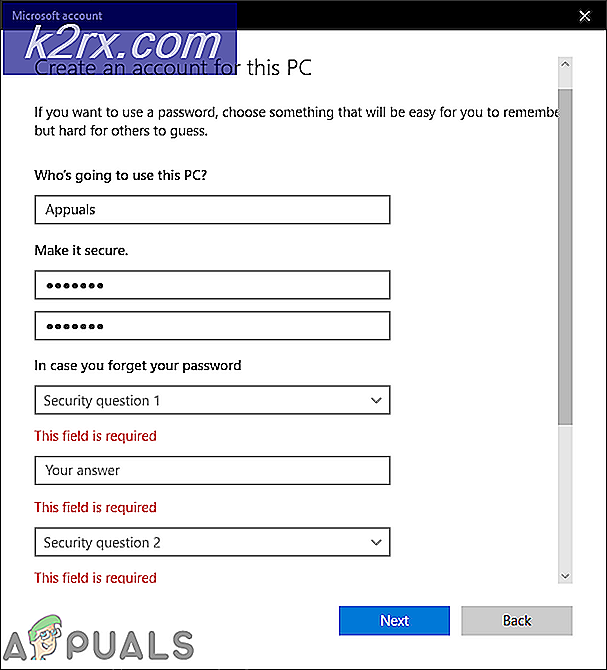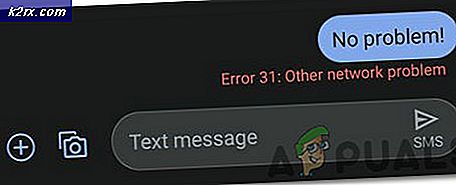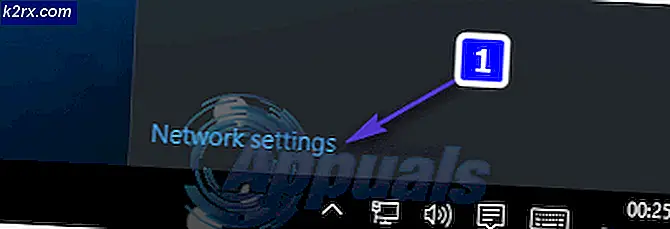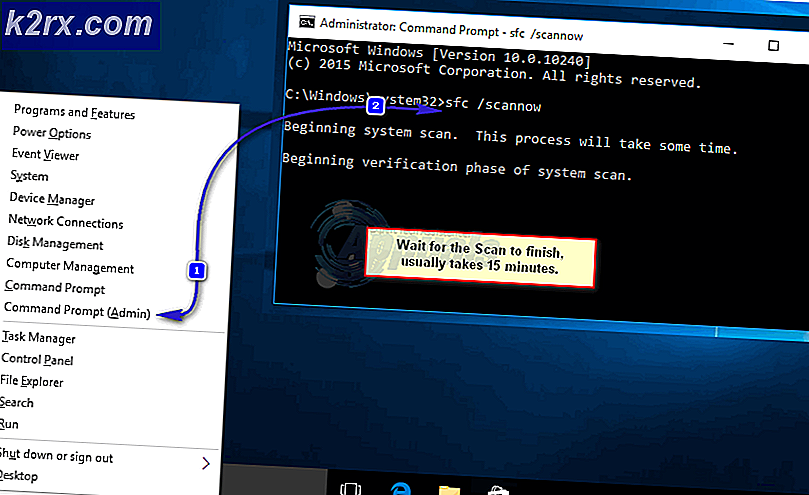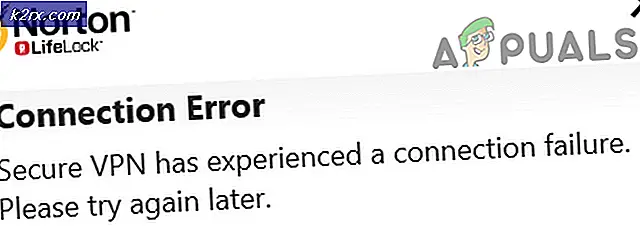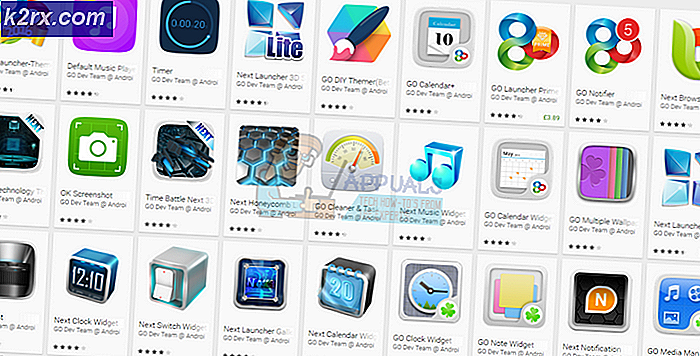Apa yang Dipilih dan Cara Menggunakannya untuk mengambil Kepemilikan File dan Folder
Windows memiliki alat yang cukup rapi; sepanjang perjalanan kembali dari Windows 7 dan seterusnya; yang memungkinkan Anda mengambil kepemilikan file atau folder menggunakan antarmuka baris perintah. Alat ini disebut Takeown.exe .
Apa yang dimaksud dengan Kepemilikan di Windows?
Kepemilikan sebenarnya, izin untuk menggunakan file atau folder serta memberikan izin kepada pengguna lain untuk menggunakan file atau folder tertentu. Ada berbagai jenis pemilik di dalam Windows. Salah satunya adalah TrustedInstaller.exe yang merupakan installer modul Windows dan memungkinkan instalasi, penghapusan file sisa dan modifikasi Pembaruan Windows. Pemilik lain adalah SISTEM dan Administrator yang memiliki peran berbeda. Administrator adalah orang yang dapat memiliki kontrol penuh pada file dan folder dan dapat memberikan izin kepada pengguna lain.
Menggunakan Command-Line untuk Mengambil Kepemilikan File atau Folder
Seperti disebutkan di atas, Windows memiliki alat baris perintah dengan nama Takeown.exe yang merupakan cara termudah dan tercepat untuk mengubah kepemilikan. Ini proses dua langkah.
- Langkah pertama: Ini melibatkan mengambil kepemilikan file / folder menggunakan fungsi command-line takeown .
- Langkah Kedua: Pada langkah kedua, administrator atau pengguna yang masuk (login) diberikan izin kontrol penuh dari file / folder yang dipilih.
Langkah-langkah untuk Mengambil Kepemilikan File
Untuk mengambil kepemilikan file tertentu, Anda perlu membuka Command Prompt menggunakan hak administrator. Untuk melakukannya, ketik cmd di dalam Cortana, klik kanan pada aplikasi desktop Command Prompt dan pilih Run as administrator. Klik Ya saat diminta oleh Kontrol Akun Pengguna. Setelah itu, ikuti langkah-langkah yang disebutkan di bawah ini.
- Di prompt perintah yang ditinggikan, ketik perintah berikut.
TAKEOWN / F
- Di dalam perintah di atas, Anda perlu mengganti dengan jalan yang sebenarnya bersama dengan nama file tertentu yang ingin Anda miliki. Dalam kasus saya, saya ingin mengambil kepemilikan file video 3GP (dance.3GP) di Disk Lokal D dari hard drive saya. Jadi, saya akan mengetikkan perintah berikut termasuk ekstensi dari file tertentu.
TAKEOWN /FD:\dance.3GP
- Jika semuanya baik-baik saja, Anda akan melihat pesan sukses berikut.
KEBERHASILAN: File (atau folder): nama file sekarang dimiliki oleh pengguna Nama Komputer \ Nama pengguna.
TIP PRO: Jika masalahnya ada pada komputer Anda atau laptop / notebook, Anda harus mencoba menggunakan Perangkat Lunak Reimage Plus yang dapat memindai repositori dan mengganti file yang rusak dan hilang. Ini berfungsi dalam banyak kasus, di mana masalah ini berasal karena sistem yang rusak. Anda dapat mengunduh Reimage Plus dengan Mengklik di SiniLangkah-langkah untuk Memberikan Kontrol Penuh / Izin ke File yang Dipilih
Langkah selanjutnya setelah mengambil kepemilikan file adalah memberikan izin kontrol penuh ke file yang dipilih. Untuk ini, fungsi ICACLS sangat berguna. Berikut ini sintaksnya.
ICACLS / grant% username%: F
Catatan: Jika Anda ingin memberikan izin kepada pengguna yang sedang masuk, ketik perintah di atas. Jika pengguna yang masuk adalah administrator, maka perintah di atas akan secara otomatis mendeteksi dan menjalankan proses. Jika Anda ingin lebih spesifik, ganti % username% dengan administrator .
ICACLS / administrator hibah: F
Setelah perintah dijalankan, Anda akan melihat pesan sukses seperti pada gambar di atas.
Langkah-langkah untuk Mengambil Kepemilikan Folder
Mengambil kepemilikan folder hampir sama dengan file. Ketik perintah berikut.
TAKEOWN / F / R / DY
Ganti dengan nama bersama dengan jalur folder yang ingin Anda miliki. Semua file yang ada di dalam folder juga akan dimiliki dalam proses ini.
Langkah-langkah untuk Memberikan Kontrol Penuh / Izin ke Folder yang Dipilih
Untuk menetapkan kontrol penuh ke folder yang dipilih, ketik perintah berikut di dalam prompt perintah.
ICACLS / grant% username%: F / T
Sekali lagi, ganti dengan yang Anda inginkan. Ini akan memberikan kontrol penuh atas folder dan filenya ke pengguna yang sedang masuk.
TIP PRO: Jika masalahnya ada pada komputer Anda atau laptop / notebook, Anda harus mencoba menggunakan Perangkat Lunak Reimage Plus yang dapat memindai repositori dan mengganti file yang rusak dan hilang. Ini berfungsi dalam banyak kasus, di mana masalah ini berasal karena sistem yang rusak. Anda dapat mengunduh Reimage Plus dengan Mengklik di Sini